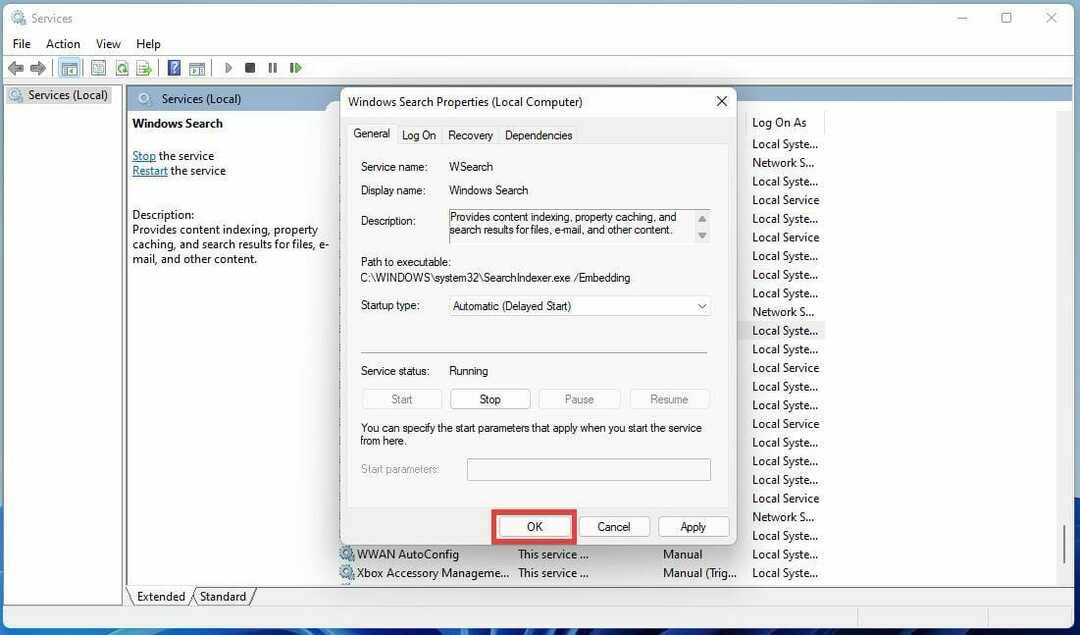- Кілька користувачів шукали способи поділитися екраном ПК з Windows 11 на телевізорі через більший розмір дисплея останнього.
- Ми перерахували три способи зробити це, і це має працювати, навіть якщо у вас немає смарт-телевізора.
- Також дізнайтеся про найкраще програмне забезпечення для віддзеркалення екрана для Windows 11/10.

XВСТАНОВИТИ, НАТИСНУВШИ ЗАВАНТАЖИТИ ФАЙЛ
- Завантажте Restoro PC Repair Tool який поставляється із запатентованими технологіями (патент доступний тут).
- Натисніть Розпочати сканування щоб знайти проблеми з Windows 11, які можуть спричиняти проблеми з ПК.
- Натисніть Відремонтувати все щоб вирішити проблеми, що впливають на безпеку та продуктивність вашого комп’ютера.
- Restoro завантажив 0 читачів цього місяця.
Без сумніву, гра, перегляд фільму або перегляд презентації на великому дисплеї має достатню частку переваг. Для цього прочитайте цей посібник, щоб дізнатися, як поділитися екраном Windows 11 з телевізором.
Більшість із нас використовує ноутбук або настільний комп’ютер із 22-дюймовим монітором. Але коли мова йде про телевізори, дослідження показують, що люди, як правило, купують телевізори з більшим екраном, десь у діапазоні від 45 до 65 дюймів.
То чому б не поділитися екраном робочого столу Windows 11 з телевізором і отримати максимальну віддачу від своїх інвестицій? У наступних розділах ми розповімо вам про всі способи спільного використання екрана між двома пристроями.
Чи підтримує Windows 11 Miracast?
Підключити екран комп’ютера з Windows 11 до різноманітних периферійних пристроїв можна кількома способами. Однак тепер, коли Miracast підтримується, бездротова передача вмісту з вашого персонального комп’ютера на смарт-телевізор ніколи не була такою простою.
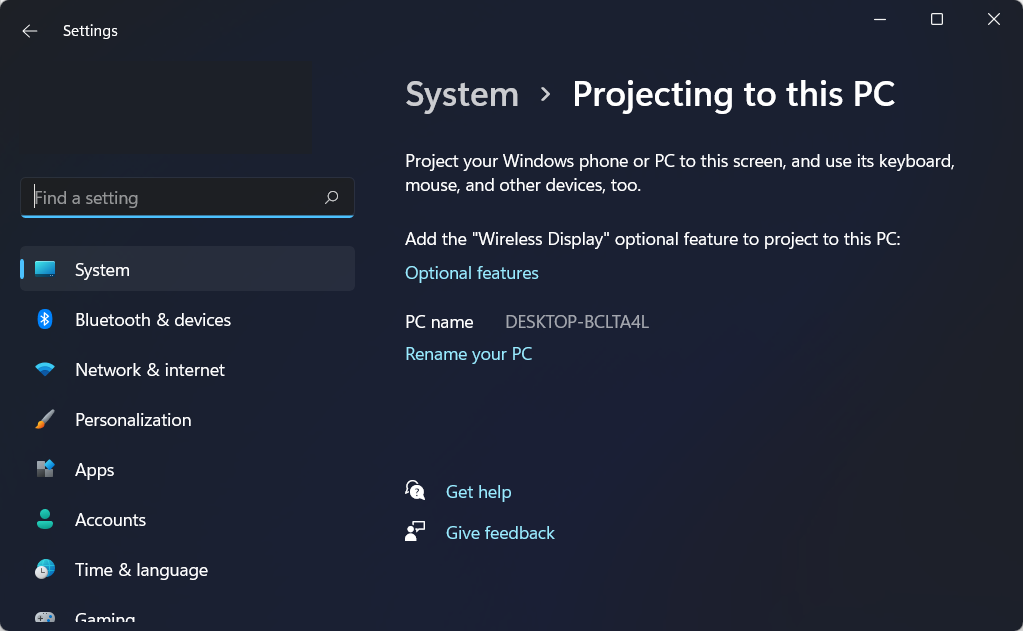
Оскільки технологія вбудована в Windows 11, вам ніколи не доведеться самостійно завантажувати та налаштовувати програму вручну.
Процес бездротового проектування екрану вашого комп’ютера на телевізор, проектор або будь-який інший пристрій такого типу, який підтримує трансляцію екрану, не тільки швидкий, але й простий і безпечний.
Чи можу я поділитися екраном Windows 11 з будь-яким телевізором?
Ви можете поділитися за допомогою функції показу екрана на будь-якому телевізорі, будь то смарт-пристрій чи ні. Хоча більшість смарт-телевізорів підтримують цю функцію, можна використовувати й звичайні, оскільки вони мають функціональний порт HDMI.
В основному існує три способи передачі екрана Windows 11 на телевізор, і вони задовольнять переважну більшість користувачів. Прочитайте їх усі та виберіть той, який вам найбільше підходить і зручний.
Як я можу поділитися екраном Windows 11 з телевізором?
ПРИМІТКА
Скріншоти для різних методів лише з ПК з Windows 11. Телевізійні відсутні, оскільки інтерфейс для кожного різний. Ознайомившись із усім процесом, ви зможете показувати екран на будь-якому пристрої або з нього.
1. Використовуйте кабель HDMI
Найпростіший спосіб, який спрацює в більшості випадків, – використовувати кабель HDMI. HDMI означає Мультимедійний інтерфейс високої чіткості і використовується для передачі цифрових (аудіо та відео) сигналів між пристроями. Перегляньте наш підібраний список високошвидкісних кабелів HDMI.

Підключіть один кінець кабелю HDMI до ПК, а інший — до телевізора. На окремому порту телевізора має бути чітко вказано HDMI, тому визначити його не складе труднощів.

Завершивши підключення, просто змініть режим на HDMI на телевізорі, і спільний доступ до екрана між ним і Windows 11 має працювати.
2. Підключіться за допомогою Mirecast
ПРИМІТКА
- Якщо вам цікаво, як віддзеркалити екран Windows 11 на телевізор, почніть із натискання вікна + я щоб запустити Налаштування і виберіть Bluetooth і пристрої зі списку параметрів на навігаційній панелі ліворуч.
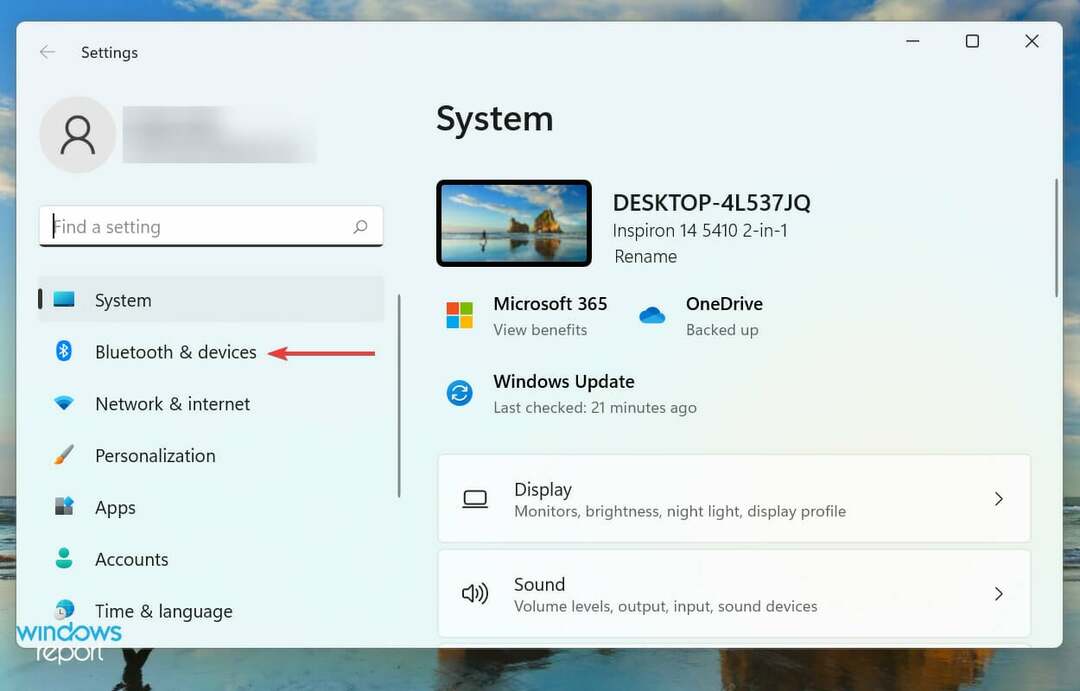
- Далі натисніть на Додайте пристрій кнопка поруч Пристрої.
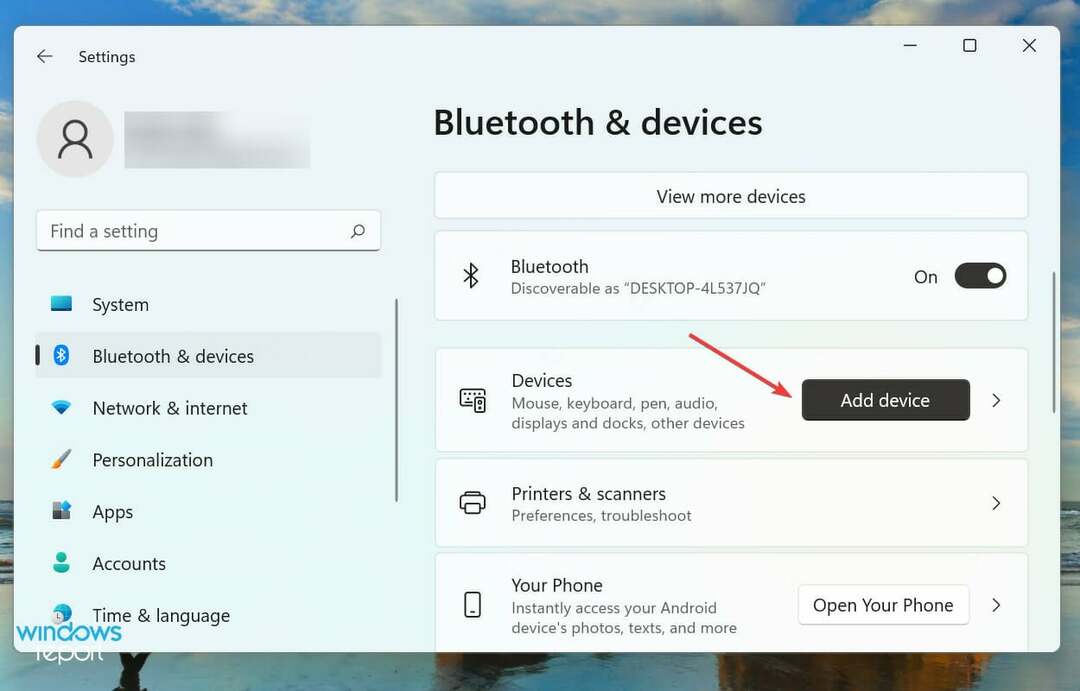
- Виберіть Бездротовий дисплей або док-станція з трьох варіантів, перелічених у Додайте пристрій вікно.
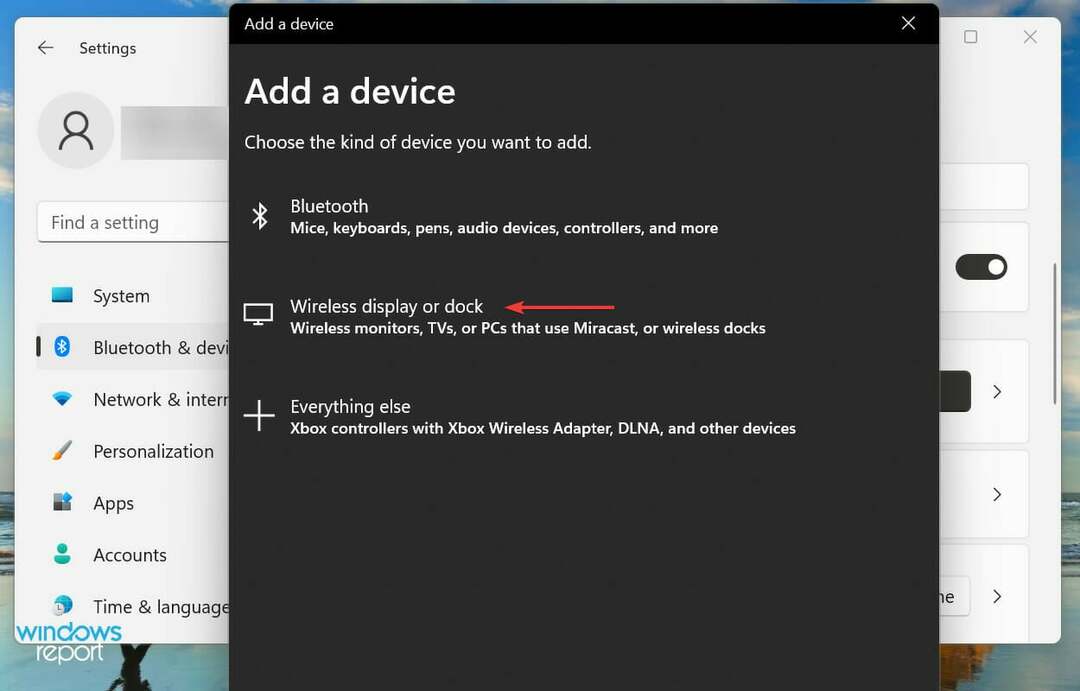
- Натисніть на смарт-телевізор, щоб підключитися, коли він з’явиться.
Miracast допомагає вашому смартфону або комп’ютеру з ОС Windows віддзеркалювати екран телевізора. Для цього не потрібна окрема мережа та без зусиль працює між двома сумісними пристроями.
Ця функція лише відображає, або, простими словами, дублює екран, і тому не є настільки універсальною, як Chromecast чи інші подібні продукти.
Порада експерта: Деякі проблеми з ПК важко вирішити, особливо коли мова йде про пошкоджені сховища або відсутні файли Windows. Якщо у вас виникли проблеми з виправленням помилки, ваша система може бути частково зламана. Ми рекомендуємо встановити Restoro, інструмент, який просканує вашу машину та визначить несправність.
Натисніть тут завантажити та почати ремонт.
Після завершення процесу ви зможете поділитися екраном Windows 11 на сумісному телевізорі. Крім того, не забудьте перегляньте наш список найкращих смарт-телевізорів, які ви можете придбати одразу.
- Не вдається змінити мову відображення в Windows 11? Ось виправлення
- 3 простих способи встановлення RSAT на Windows 11
3. Використовуйте стороннє програмне забезпечення
Простіший спосіб поділитися екраном Windows 11 на телевізорі LG – це спеціальна програма. Безпомилковий варіант, який дзеркально віддзеркалює без втрати якості зображення в процесі, — ApowerMirror.
Процес дуже простий. Вам просто потрібно завантажити спеціальну програму на свій ПК і телевізор. Потім переконайтеся, що ваші пристрої підключено до однієї мережі Wi-Fi.
Відкрийте програму на телевізорі. Він автоматично згенерує PIN-код. Потім у програмі для ПК відкрийте вкладку TV і введіть цей код, і все готово. Це чудовий бездротовий варіант. Зауважте, що за допомогою цієї програми ви також можете поділитися екраном Windows 11 з телевізором Samsung.
⇒Отримайте ApowerMirror
4. Використовуйте функцію трансляції на пристрій
ПРИМІТКА
Це двоетапний процес, який дозволяє виявити мережу, а потім транслювати потрібний файл. Якщо ви вже ввімкнули перший, перейдіть безпосередньо до другого розділу з самого початку.
4.1 Увімкніть виявлення мережі
- Прес вікна + С щоб запустити Пошук меню, введіть Панель управління у текстовому полі вгорі та натисніть відповідний результат пошуку, який з’явиться.
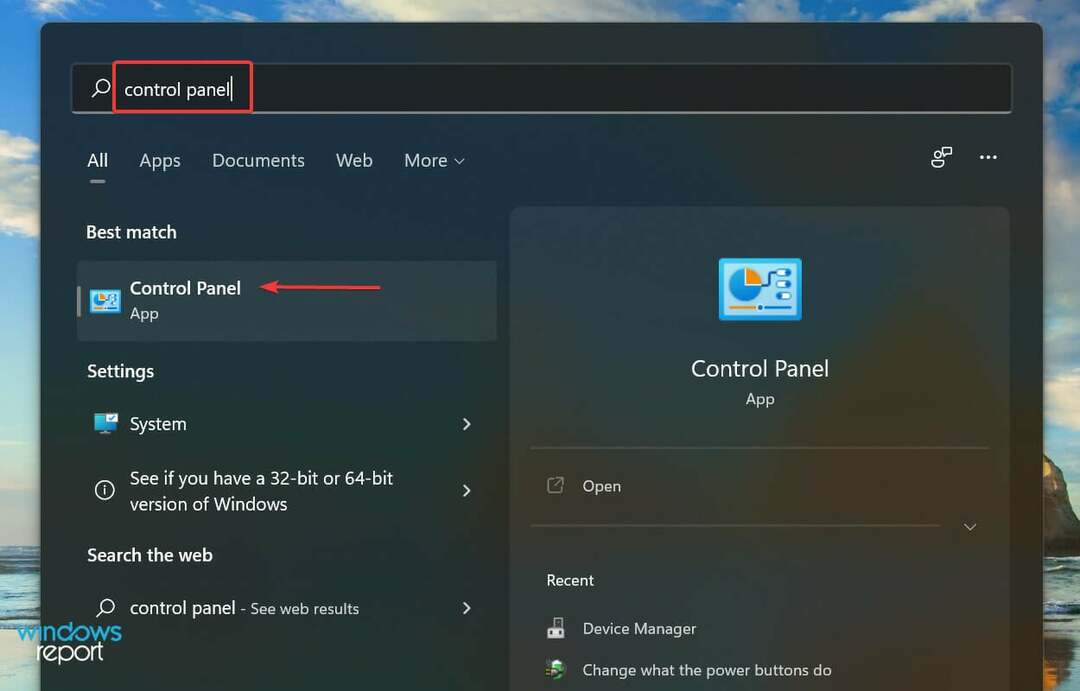
- Виберіть Мережа та Інтернет із перелічених тут варіантів.
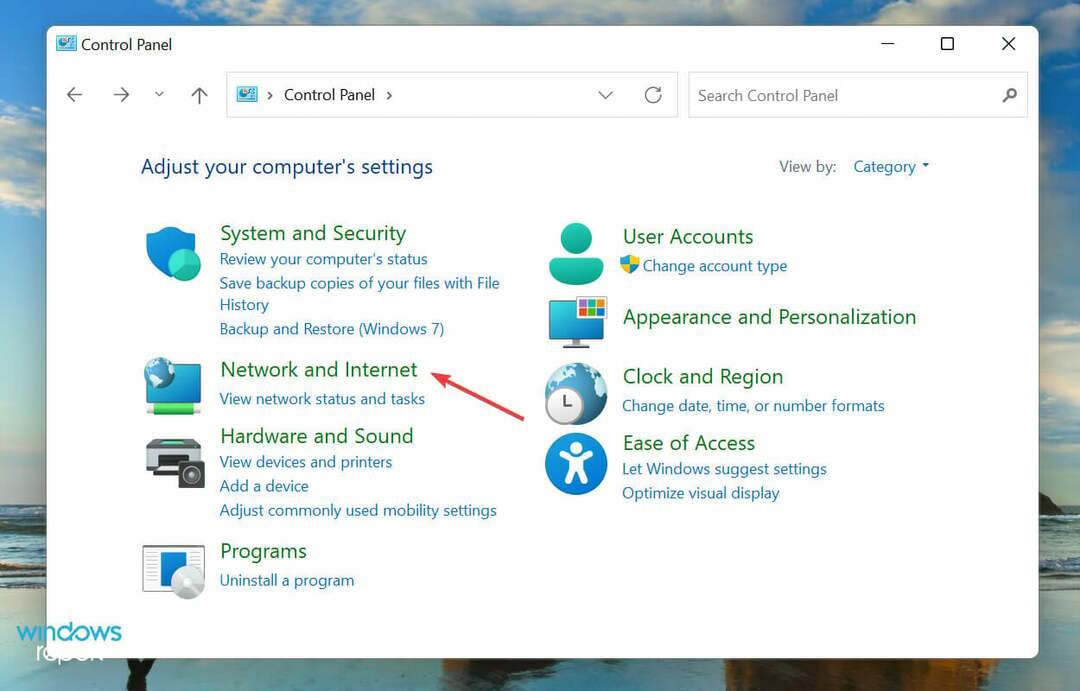
- Далі натисніть на Центр мереж і спільного доступу.
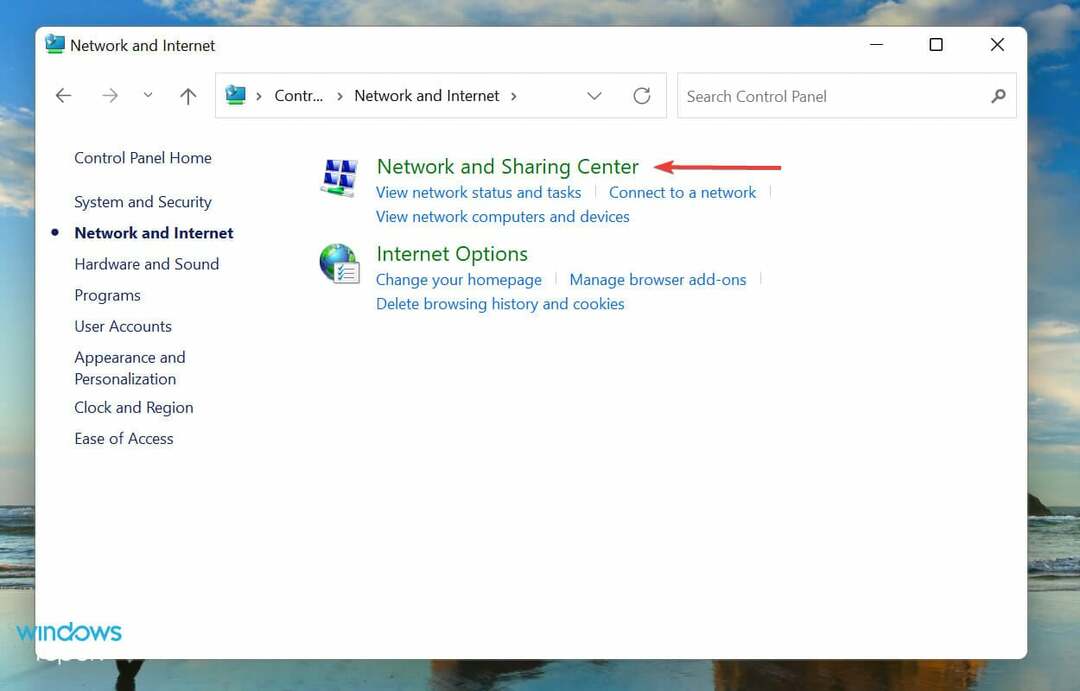
- Натисніть на Змініть розширені налаштування спільного доступу із перелічених ліворуч варіантів.
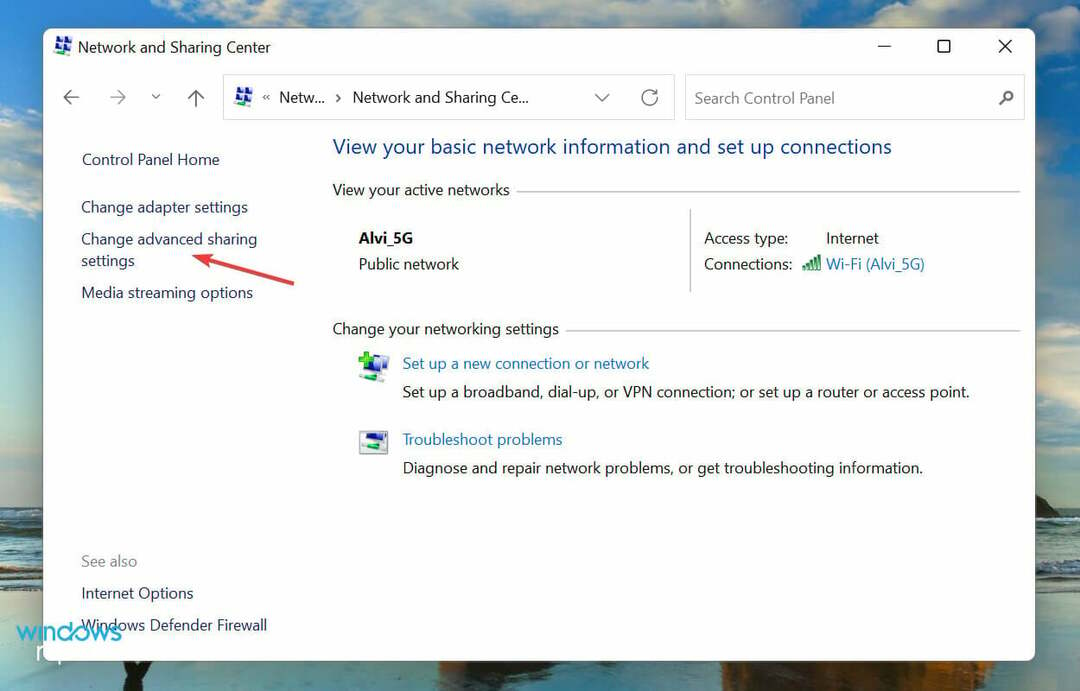
- Йти до Приватний мережі, виберіть Увімкніть пошук мережі і поставте галочку Увімкніть автоматичне налаштування підключених до мережі пристроїв прапорець.
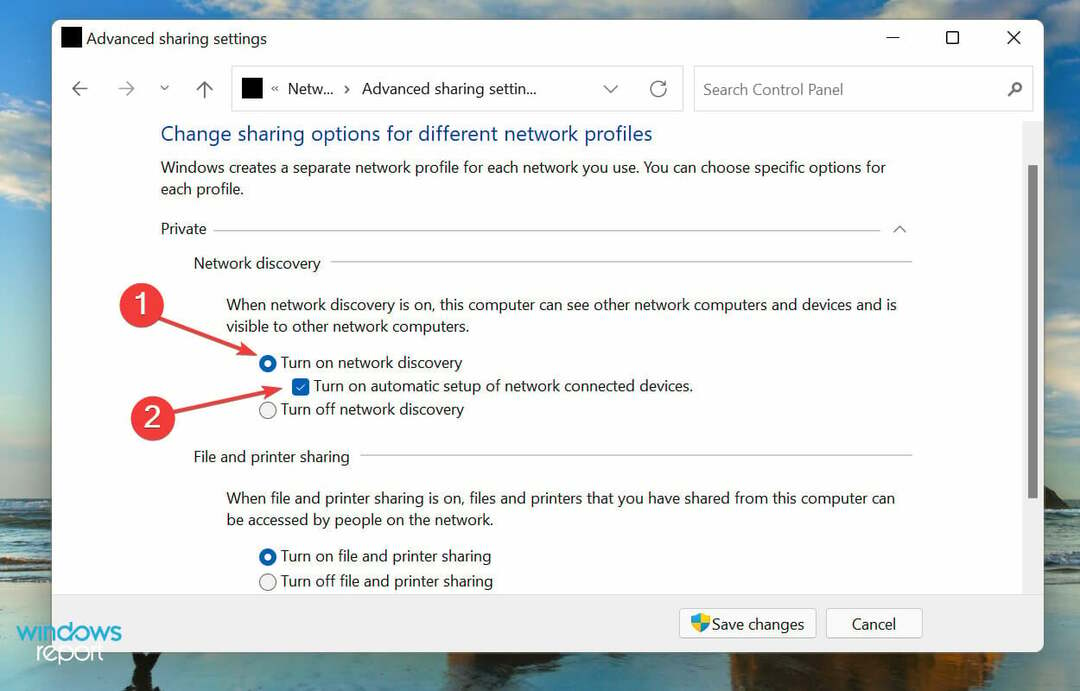
- Далі виберіть Увімкніть спільний доступ до файлів і принтерів параметр і натисніть на Зберегти зміни на дні.
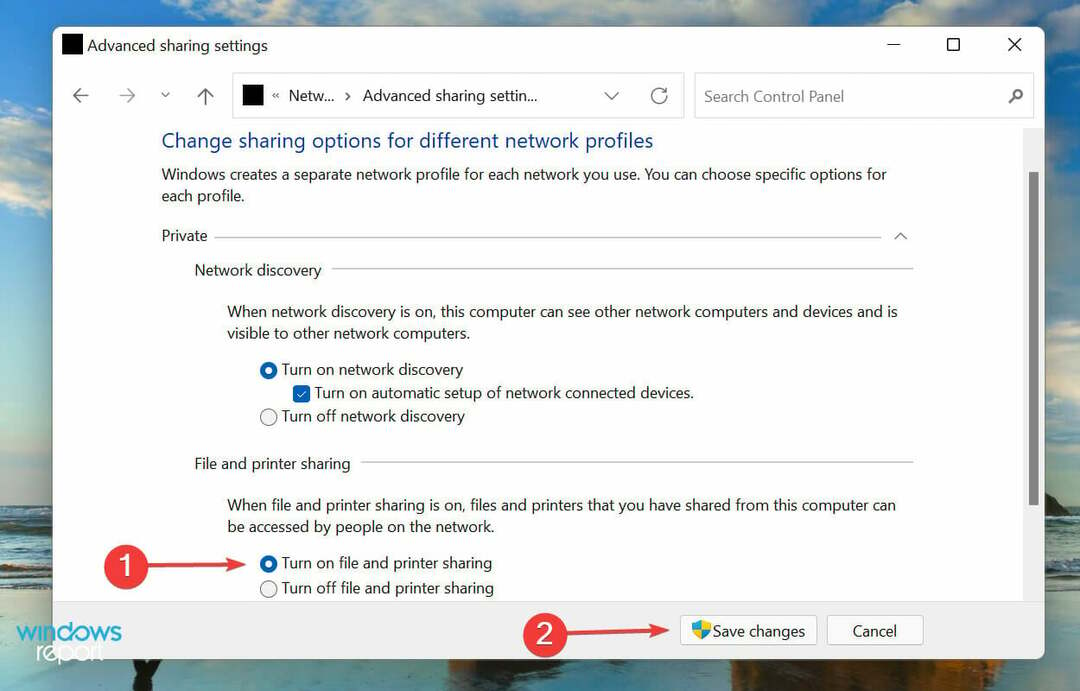
Увімкнувши виявлення мережі, перейдіть до наступного кроку, щоб надати доступ до екрана Windows 11 телевізору.
4.2 Передача файлу на телевізор
- Клацніть правою кнопкою миші файл, який потрібно транслювати, і виберіть Показати більше варіантів з контекстного меню. Крім того, ви можете вибрати файл і натиснути Shift + F10 щоб відкрити класичне контекстне меню.
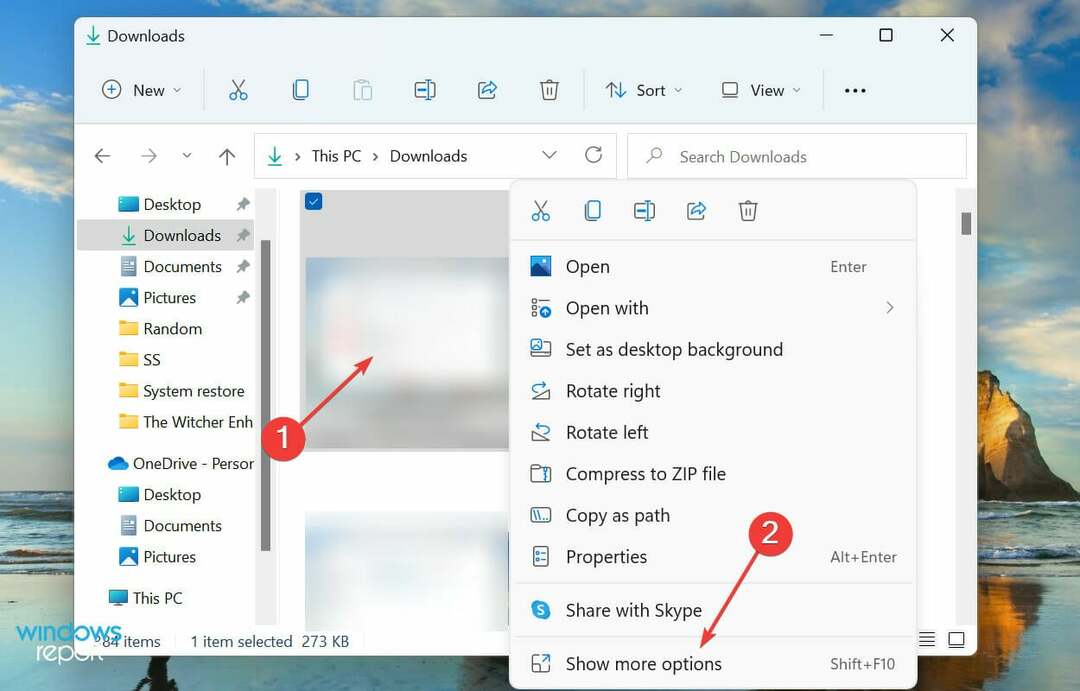
- Тепер наведіть курсор Трансляція на пристрій і виберіть потрібний зі списку параметрів, що з’являються у випадаючому меню. Ось як поділитися екраном ноутбука з Windows 11 на телевізорі.
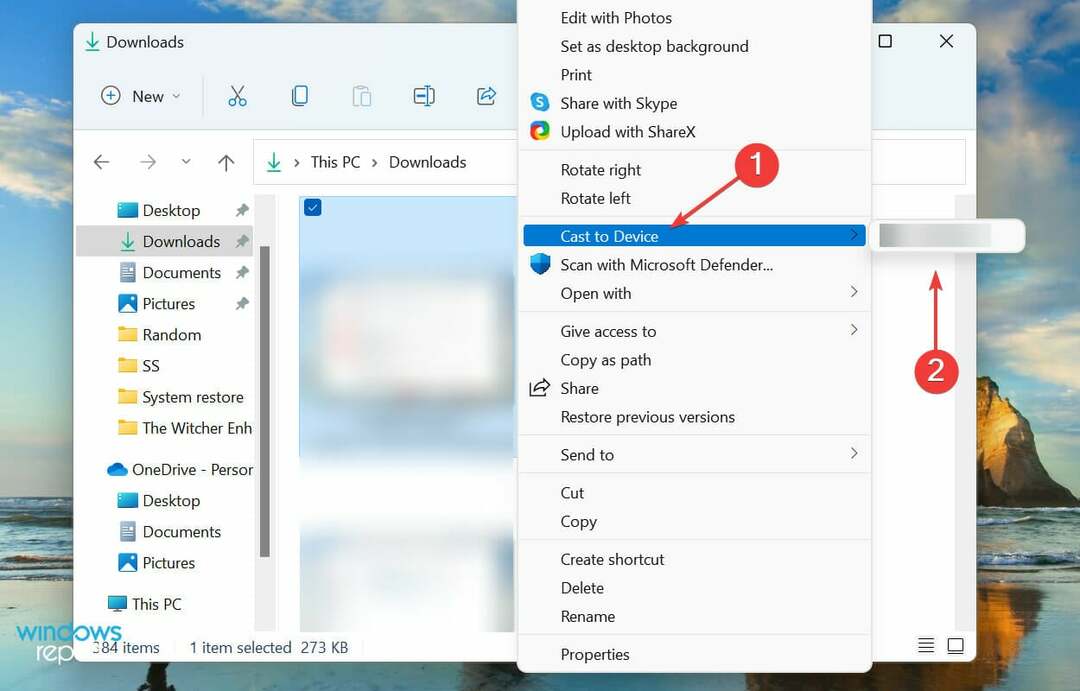
Тепер вибраний файл має бути видимим на вибраному пристрої. Але пам’ятайте, що цей метод працюватиме не на всіх пристроях, тому він указаний останнім. Однак, якщо перші два не працюють, ви також можете спробувати цей.
Чи є якісь програмні інструменти для показу екрана Windows 11 на телевізорі?
На ринку доступно багато програмних рішень, які спрощують і оптимізують весь процес спільного використання екрана або віддзеркалення. Ви можете переглянути наш підібраний посібник із переліком найкраще програмне забезпечення для дублювання екрана для Windows 11/10.
Крім того, навчіться використовувати свій ПК з Windows 11 як Chromecast. Це ідеальний варіант для тих, хто шукає більш простий і універсальний варіант.
Це все, що можна зробити для показу екрана Windows 11 на телевізорі. Незалежно від того, який пристрій ви використовуєте, один із перерахованих вище методів має працювати.
Крім того, дізнайтеся, як ви можете відобразити екран iPhone/iPad на ПК з Windows. Незважаючи на те, що стаття стосується Windows 10, вона також має працювати на останній ітерації.
Скажіть нам, який метод спрацював і чи використовували ви програмне забезпечення для показу екрана з Windows 11 на телевізор. Для цього скористайтеся областю коментарів нижче.
 Виникли проблеми?Виправте їх за допомогою цього інструменту:
Виникли проблеми?Виправте їх за допомогою цього інструменту:
- Завантажте цей інструмент відновлення ПК на TrustPilot.com отримав оцінку «Чудово». (завантаження починається на цій сторінці).
- Натисніть Розпочати сканування щоб знайти проблеми з Windows, які можуть спричиняти проблеми з ПК.
- Натисніть Відремонтувати все для вирішення проблем із запатентованими технологіями (Ексклюзивна знижка для наших читачів).
Restoro завантажив 0 читачів цього місяця.